このチュートリアルでは、Ubuntu22.04LTSにNginxをインストールする方法を紹介します。 ご存じない方のために説明すると、Nginxは、HTTP、リバースプロキシ、キャッシング、および負荷分散機能を提供するオープンソースのWebサーバーです。 Nginxは、Webサーバーのパフォーマンスを測定するベンチマークでApacheやその他のサーバーを常に上回っており、W3Techによると現在最も人気のある使用済みWebサーバーです。
この記事は、少なくともLinuxの基本的な知識があり、シェルの使用方法を知っていること、そして最も重要なこととして、自分のVPSでサイトをホストしていることを前提としています。 インストールは非常に簡単で、rootアカウントで実行していることを前提としています。そうでない場合は、’を追加する必要があります。sudo‘root権限を取得するコマンドに。 Ubuntu 22.04(Jammy Jellyfish)にNginxWebサーバーを段階的にインストールする方法を紹介します。 Ubuntu 22.04や、Linux Mint、Elementary OS、Pop!_OSなどの他のDebianベースのディストリビューションでも同じ手順に従うことができます。
前提条件
- 次のオペレーティングシステムのいずれかを実行しているサーバー:Ubuntu 22.04、20.04、およびLinuxMintなどの他のDebianベースのディストリビューション。
- 潜在的な問題を防ぐために、OSの新規インストールを使用することをお勧めします。
- サーバーへのSSHアクセス(またはデスクトップを使用している場合はターミナルを開く)。
- A
non-root sudo userまたはへのアクセスroot user。 として行動することをお勧めしますnon-root sudo userただし、ルートとして機能するときに注意しないと、システムに害を及ぼす可能性があるためです。
Ubuntu 22.04 LTSJammyJellyfishにNginxをインストールします
ステップ1.まず、以下を実行して、すべてのシステムパッケージが最新であることを確認します。 apt ターミナルのコマンド。
sudo apt update sudo apt upgrade
ステップ2.Ubuntu22.04にNginxをインストールします。
デフォルトでは、NginxはUbuntu22.04ベースリポジトリで利用できます。 次に、以下のコマンドを実行して、最新バージョンのNginxをUbuntuシステムにインストールします。
sudo apt install nginx
インストールが正常に完了したら、Nginxを有効にして(システムの起動時に自動的に起動します)、起動して、以下のコマンドを使用してステータスを確認します。
sudo systemctl enable nginx sudo systemctl start nginx sudo systemctl status nginx
インストールを確認し、インストールされているNginxのビルドバージョンを確認します。
nginx -v
手順3.ファイアウォールを構成します。
Ubuntu22.04には ufw デフォルトで実行されているファイアウォール。 ポートを介した接続を有効にする 80 HTTPと 443 HTTPS:
sudo ufw allow 'Nginx FULL' sudo ufw enable sudo ufw status
ステップ4.NginxWebサーバーにアクセスします。
正常にインストールされたら、システムでWebブラウザーを開き、アドレスバーにサーバーのIPを入力します。 デフォルトのNginxサーバーページが表示されます。
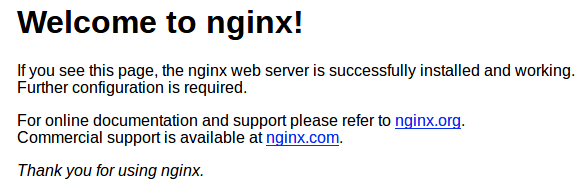
おめでとう! Nginxが正常にインストールされました。 このチュートリアルを使用して、Ubuntu 22.04 LTSJammyJellyfishシステムにNginxWebサーバーをインストールしていただきありがとうございます。 追加のヘルプまたは有用な情報については、チェックすることをお勧めします Nginxの公式ウェブサイト。
VPSマネージドサービスオファー
The post Ubuntu22.04LTSにNginxをインストールする方法 appeared first on Gamingsym Japan.
